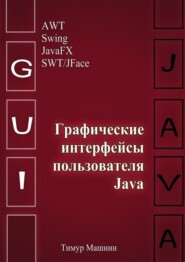скачать книгу бесплатно
По умолчанию, панель меню добавляется сверху окна Frame.
MenuBar не может быть добавлена к другим сторонам окна.
Меню Menu содержит пункты меню.
Меню добавляется в панель меню с помощью метода add.
В меню можно добавить подменю.
Элемент MenuItem отображает опцию, которую может выбрать пользователь.
Элементы меню добавляются в меню с помощью метода addMenuItem.
Между пунктами меню может быть добавлен разделитель с помощью метода addSeparator.
Элемент CheckboxMenuItem отличается от элемента MenuItem тем, что он отображается вместе с флажком.
В этом примере сначала мы создаем панель меню.
Затем создаем меню.
Далее создаем элементы меню и присоединяем к ним слушателей событий.
Метод setActionCommand устанавливает имя команды для события действия, которое генерируется этим пунктом меню.
По умолчанию для команды действия, имя устанавливается как метка элемента меню.
Затем элемент меню добавляется в меню.
Меню добавляется в панель меню.
А панель меню устанавливается для окна верхнего уровня.
Всплывающее меню PopupMenu представляет собой меню, которое можно динамически показывать в указанной позиции внутри компонента.
Для этого класс PopupMenu предоставляет метод show, который в качестве аргумента получает компонент, в котором отображается всплывающее меню, и координаты позиции для отображения меню.
В этом примере мы создаем всплывающее меню.
И в слушателе клика мыши панели, показываем всплывающее меню.
Компонент Canvas
Компонент Canvas представляет собой прямоугольную область, где приложение может рисовать что-либо, или может служить основой для пользовательского компонента, который не содержит другой компонент, например, кнопка с изображением.
Для использования Canvas создается класс, расширяющий Canvas, и переопределяется метод paint, отвечающий за отрисовку холста.
Этот метод автоматически вызывается средой выполнения при создании объекта класса, и получает в качестве аргумента объект Graphics.
Класс Graphics обеспечивает основу для всех графических операций в AWT.
Он играет две разные, но связанные роли.
Во-первых, это графический контекст.
Графический контекст – это информация, которая влияет на операции рисования.
Эта информация включает в себя цвета фона и переднего плана, шрифт, а также расположение и размеры отсекающего прямоугольника – область компонента, в котором можно рисовать графику.
Во-вторых, класс Graphics предоставляет методы для рисования простых геометрических фигур, текста и изображений.
Так как класс Graphics является абстрактным базовым классом, он не может быть создан непосредственно.
Экземпляр Graphics создается при создании компонента и передается в качестве аргумента методам update и paint компонента.
При использовании класса Graphics, фактическая работа выполняется конкретными его реализациями, которые тесно связаны с конкретной платформой.
Виртуальная машина Java предоставляет необходимые конкретные классы для вашей среды.
Вам не нужно беспокоиться о классах, специфичных для платформы; как только у вас есть объект Graphics, вы можете вызывать все методы класса Graphics, и быть уверенными, что классы, специфичные для платформы, будут работать правильно, где бы ни работала ваша программа.
Класс Graphics позволяет нарисовать линию.
Закрасить цветом овал и прямоугольник.
Нарисовать строку текста и другое.
Также можно нарисовать изображение, которое можно получить с помощью инструмента Toolkit, который обеспечивает связь с нативной платформой.
Здесь вызов метода drawImage запускает новый поток, который загружает запрошенное изображение.
Последний аргумент метода this – это наблюдатель изображения, который отслеживает процесс загрузки изображения.
Поток, который загружает изображение, уведомляет наблюдателя изображения, когда появляются новые данные.
Класс Component реализует интерфейс ImageObserver, поэтому можно использовать this в качестве наблюдателя изображения при вызове метода drawImage.
Объект Toolkit представляет собой абстрактный класс, который предоставляет интерфейс для получения специфических для платформы деталей, таких как размер окна, доступные шрифты и печать.
Каждая платформа, поддерживающая Java, должна предоставить конкретный класс, который расширяет класс Toolkit.
Вы можете использовать объект Toolkit, если вам нужно получить изображение в приложении, получить информацию о шрифтах, получить цветовую модель, получить параметры экрана и так далее.
Java 2D
Как уже было сказано, библиотека AWT была дополнена библиотекой Java 2D API, расширяющей возможности работы с двухмерной графикой и изображениями.
Java 2D API предоставляет единую модель рендеринга для разных типов устройств.
На уровне приложения процесс рендеринга одинаковый, является ли целевое устройство рендеринга экраном или принтером.
Когда компонент должен отображаться, автоматически вызывается его метод paint или update с соответствующим графическим контекстом Graphics.
Java 2D API предоставляет класс Graphics2D, который расширяет класс Graphics, чтобы обеспечить доступ к расширенной графике и функциям рендеринга Java 2D API.
Чтобы использовать функции Java 2D API в приложении, нужно привести объект Graphics, переданный в метод рендеринга компонента, к объекту Graphics2D.
И объект Graphics2D предоставит следующие функции:
Это отображение набора примитивов, реализующих интерфейс Shape.
При этом примитив может быть заполнен цветом и его контуры могут быть нарисованы с указанием определенной толщины и шаблоном штрихов.
Graphics2D позволяет создать композицию примитивов, переместить, масштабировать, повернуть и обрезать форму.
Также Graphics2D позволяет конвертировать текстовую строку в глифы, которые затем могут быть заполнены цветом.
Примитивы – это точки, линии, прямоугольники, эллипсы, дуги, кривые.
Также можно нарисовать произвольную форму с помощью пути рисования GeneralPath.
Контур примитива можно определить с помощью объекта Stroke.
А заполнить примитив цветом можно с помощью объекта Paint.
Java 2D API предоставляет различные возможности для отображения текста, включая установку атрибутов шрифта и выполнения компоновки текста.
Если вы просто хотите нарисовать статическую текстовую строку, проще всего это сделать с помощью метода drawString класса Graphics, указав шрифт методом setFont класса Graphics.
Если вы хотите контролировать качество отображения текста и его компоновку, вы можете использовать Java 2D API.
Java 2D API позволяет контролировать качество отображения с помощью подсказок класса RenderingHints, например, указав сглаживание текста.
Класс TextLayout предоставляет различные возможности для стилизации текста.
Перед тем, как текст может быть отображен, он должен быть правильно сформирован и расположен с использованием соответствующих символов и лигатур.
Этот процесс называется компоновкой текста.
Процесс компоновки текста включает в себя формирование текста с использованием соответствующих глифов и лигатур, упорядочивание текста, измерение и позиционирование текста.
Что касается изображений, Java 2D API позволяет загрузить внешний файл изображения формата GIF, PNG, JPEG во внутреннее представление изображения, используемое Java 2D.
Непосредственно создать 2D Java изображение и отобразить его.
Отрисовать содержимого 2D-изображения Java на поверхности.
Сохранить содержимое 2D Java изображения во внешний файл изображения GIF, PNG или JPEG.
Для работы с изображениями используются два класса – это класс Image – суперкласс, представляющий графические изображения в виде прямоугольных массивов пикселей.
И класс BufferedImage, который расширяет класс Image, чтобы приложение могло работать непосредственно с данными изображения, например, извлечение или настройка цвета пикселя.
И приложения могут напрямую создавать экземпляры этого класса.
Класс BufferedImage управляет изображением в памяти и предоставляет методы для хранения, интерпретации и получения данных пикселей.
Так как BufferedImage является подклассом Image, его контент может быть визуализирован с помощью методов Graphics и Graphics2D, которые принимают параметр Image.
Для загрузки изображения из внешнего источника используется Image I/O API, которое поддерживает форматы изображения GIF, PNG, JPEG, BMP.
Соответственно Image I/O API используется и для сохранения объекта BufferedImage во внешний формат изображения.
Для получения изображения из внешнего источника также можно использовать класс Toolkit, как мы видели уже раньше.
Для отрисовки полученного изображения нужен объект Graphics или Graphics2D.
Если мы не используем метод paint или update компонента, получить объект Graphics2D можно вызвав метод createGraphics, но только изображения, которое вы создали сами.
Поэтому, получив изображение из внешнего источника, мы создаем пустое изображение того же размера, получаем из него объект Graphics2D, и используем его для отрисовки нашего изображения.
Используя возможность получения графического контекста из изображения, можно, например, создать свое изображение, рисуя в нем с помощью объекта Graphics или Graphics2D.
Работа с изображениями
AWT предоставляет некоторые возможности для управления изображениями с помощью пакета java.awt.image.
Как мы уже говорили, получить изображение из внешнего источника можно с помощью объекта Toolkit.
Затем с помощью BufferedImage мы можем получить объект графического контекста и нарисовать изображение.
Далее вы можете масштабировать это изображение.
Если вы хотите что-то нарисовать на своем изображении, вы можете получить графический объект и делать все что захотите.
Java была разработана для загрузки изображения во время работы программы.
Таким образом, вы можете вызвать методы getWidth и getHeight до того, как Java узнает размер изображения.
В этом случае размер изображения будет установлен в -1.
Это основная проблема, когда вам нужно знать размер изображения.
Решение этой проблемы заключается в том, чтобы ваша программа дождалась загрузки изображения.
Сделать это можно с помощью класса MediaTracker, предназначенного для отслеживания состояния изображений.
Мы добавляем изображение для отслеживания и вызываем метод waitForID, который начинает загрузку изображения, отслеживаемого этим медиа-трекером, с указанным идентификатором.